苹果手机如何设置键盘外观颜色?
Hello!大家好,我是阿广,苹果手机如何设置键盘外观颜色?如果你不知道的话就来看看我的分享吧!以下是详细内容,希望对你有所帮助!(⊃‿⊂)

原料/工具
演示手机:iPhone7
演示版本:iOS13.5.1
方法/步骤
第1步
首先点击进入苹果手机上的设置。

第2步
紧接着点击设置里面的辅助功能。
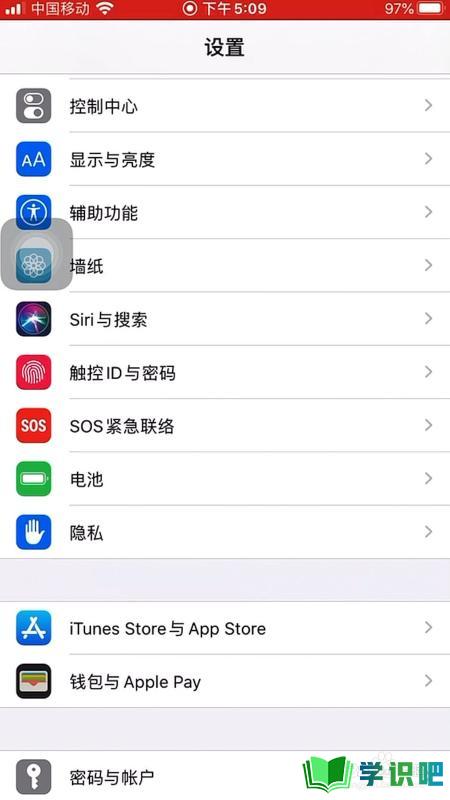
第3步
接下来向上滑动并点击键盘一栏。
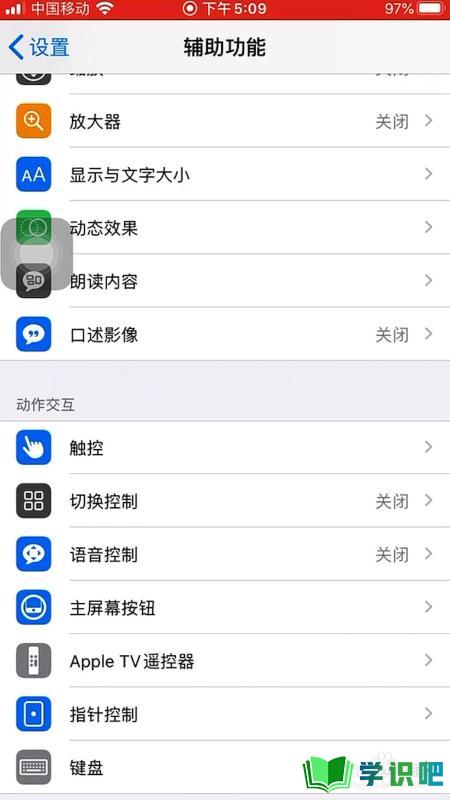
第4步
下一步点击页面里的全键盘控制一栏。
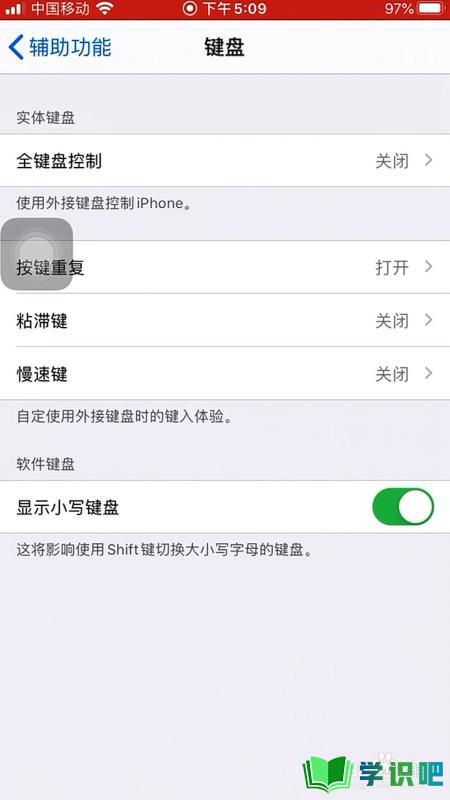
第5步
进入后点击外观栏目下的颜色。
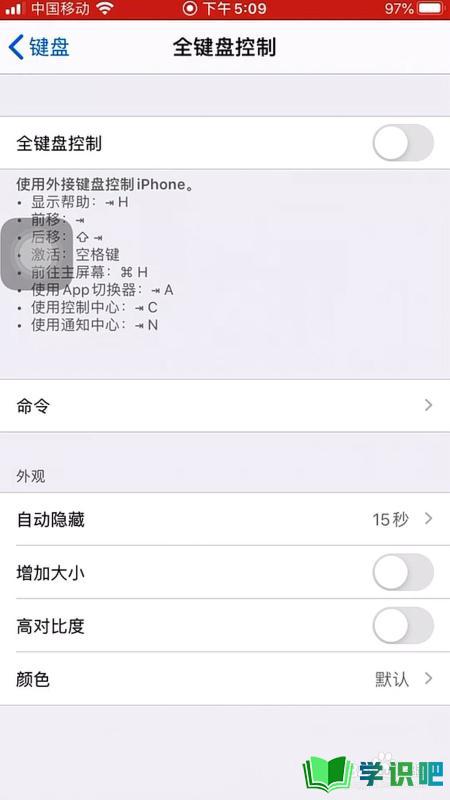
第6步
最后根据自己的需要进行设置就好了。
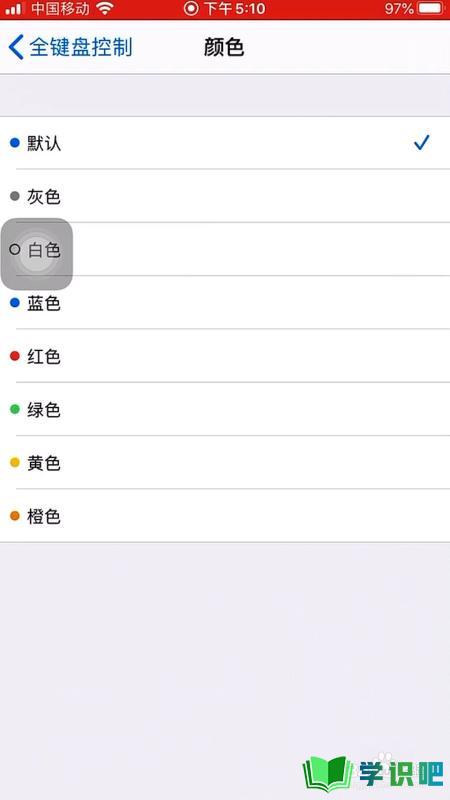
总结
第1步
1、首先点击进入苹果手机上的设置。
2、紧接着点击设置里面的辅助功能。
3、接下来向上滑动并点击键盘一栏。
4、下一步点击页面里的全键盘控制一栏。
5、进入后点击外观栏目下的颜色。
6、最后根据自己的需要进行设置就好了。
温馨提示
希望“苹果手机如何设置键盘外观颜色?”这篇文章能给大家带来一些帮助,如果大家还没有看懂的话,建议再仔细看一遍哦!想要了解更多内容也可以关注学识吧,最后,别忘了点赞哦!(⊃‿⊂)
